Brukerveiledning for Mac
- Velkommen
- Nytt i macOS Tahoe
-
- Endre Systeminnstillinger
- Velg skrivebordsbilde
- Legg til og tilpass widgeter
- Bruk en skjermsparer
- Legg til en bruker eller en gruppe
- Legg til e-post-kontoer og andre kontoer
- Automatiser oppgaver med Snarveier
- Lag en Memoji
- Endre påloggingsbildet ditt
- Endre systemspråket
- Øk størrelsen på det som vises på skjermen
-
- Introduksjon til Apple Intelligence
- Oversett meldinger og anrop
- Lag originale bilder med Image Playground
- Lag din egen emoji med Genmoji
- Bruk Apple Intelligence med Siri
- Finn de riktige ordene med Skriveverktøy
- Oppsummer varslinger og reduser forstyrrelser
- Bruk ChatGPT med Apple Intelligence
- Apple Intelligence og personvern
- Blokker tilgang til Apple Intelligence-funksjoner
-
- Konfigurer et fokus for å konsentrere deg
- Blokker popupvinduer i Safari
- Bruk Diktering
- Utfør hurtighandlinger med aktive hjørner
- Send e-post
- Send tekstmeldinger
- Ring på FaceTime
- Rediger bilder og videoer
- Bruk Direkteteksting til å interagere med tekst i et bilde
- Start et hurtignotat
- Få veibeskrivelser
-
- Introduksjon til Kontinuitet
- Bruk AirDrop til å sende objekter til enheter i nærheten
- Send oppgaver mellom enheter
- Kontroller iPhonen din fra Macen
- Kopier og lim inn på tvers av enheter
- Strøm video og lyd med AirPlay
- Telefonsamtaler og tekstmeldinger på Mac
- Bruk iPhone-internettforbindelsen på Macen
- Del Wi-Fi-passordet med en annen enhet
- Bruk iPhone som et webkamera
- Sett inn tegninger, bilder og skanninger fra iPhone eller iPad
- Lås opp Macen med Apple Watch
- Bruk iPad som ekstraskjerm
- Styr Macen og iPaden med ett tastatur og én mus
- Synkroniser musikk, bøker og annet mellom enheter
-
- Konfigurer Familiedeling
- Få anbefalinger for Familiedeling
- legge til familiemedlemmer i en Familiedeling-gruppe
- fjerne familiemedlemmer fra en Familiedeling-gruppe
- Administrer innstillinger for deling og foreldrekontroll
- Del et bildebibliotek
- Samarbeid om prosjekter
- Finn innhold som er delt med deg
- Finn familie og venner
- Ressurser for Macen
- Ressurser for Apple-enhetene dine
- Copyright og varemerker

Slå et fokus på eller av på Mac
Du kan bruke Kontrollsenter til å raskt slå på et fokus – som Ikke forstyrr eller Egentid – når du trenger å konsentrere seg, og slå det av igjen når du er klar.
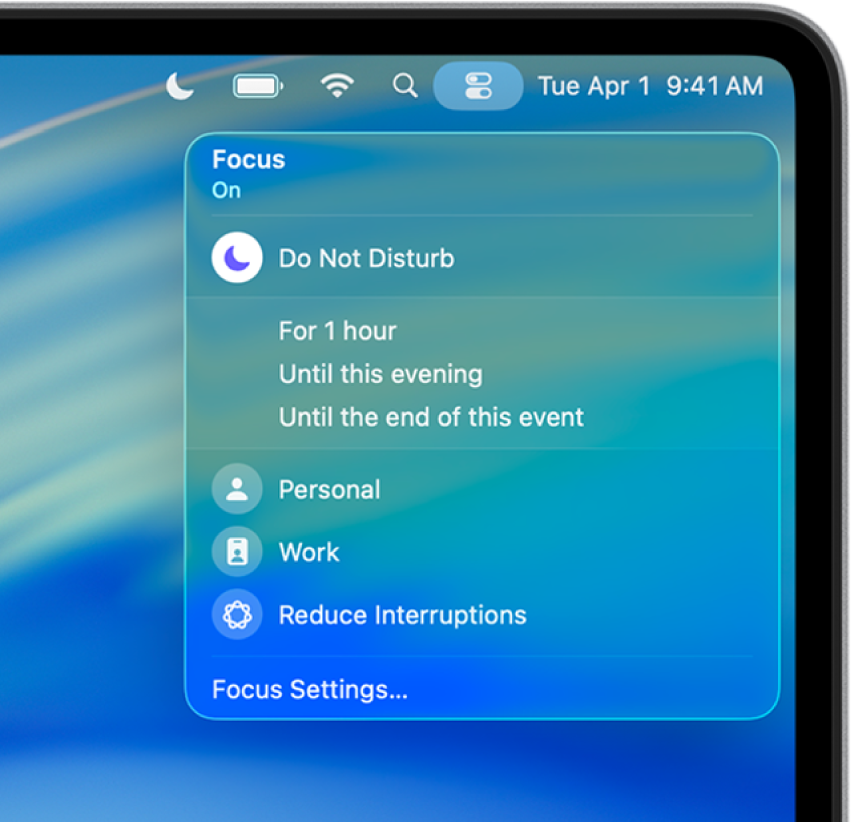
Bildet over viser en funksjon som bruker Apple Intelligence. *
Tips: Du kan også slå fokuset Ikke forstyrr av eller på ved å holde nede Tilvalg-knappen mens du klikker på datoen og tidspunktet i menylinjen, eller ved å trykke på ![]() (hvis den er tilgjengelig i raden med funksjonstaster på tastaturet).
(hvis den er tilgjengelig i raden med funksjonstaster på tastaturet).
Klikk på
 i menylinjen på Macen, og klikk deretter hvor som helst i Fokus-delen.
i menylinjen på Macen, og klikk deretter hvor som helst i Fokus-delen.Hvis du angir et valg i Menylinje-innstillingene om alltid å vise fokus i menylinjen, kan du klikke på Fokus-symbolet der.
Gjør ett av følgende:
Slå på et fokus: Klikk på fokuset. Symbolet markeres i listen og vises i menylinjen.
Endre varigheten til et fokus: Velg en varighet, som for eksempel «I én time». Hvis du slår på fokuset mens du holder på med en planlagt hendelse, som et møte eller undervisning, velger du «Til denne hendelsen er ferdig» for at fokuset skal slås av når hendelsen avsluttes (som angitt i Kalender-appen).
Slå av et fokus: Klikk på fokuset. Symbolet er ikke lenger markert i listen, og det dempede Ikke forstyrr-symbolet
 vises raskt i menylinjen.
vises raskt i menylinjen.
Klikk hvor som helt på skrivebordet for å lukke Kontrollsenter.
Hvis du holder Fokus oppdatert på tvers av Apple-enhetene dine, vil fokuset slås av på de andre enhetene hvis du slår det av på Macen.
Hvis du planlegger å bruke et fokus på jevnlig basis, kan du planlegge å slå det av eller på automatisk og angi andre valg for å tilpasse det. Se Angi et fokus.
Når du deler fokusstatusen din, kan personer som sender deg en melding, få vite at du har dempet varslinger. Hvis noe er viktig, kan du velge å få varslinger likevel.